- O erro de driver está indisponível no Windows 11 pode ser corrigido simplesmente atualizando seus drivers.
- Em alguns casos, pode ser necessário reinstalar o driver para corrigir esse problema.
- Às vezes, pode ser necessário instalar manualmente o driver para evitar esse problema.
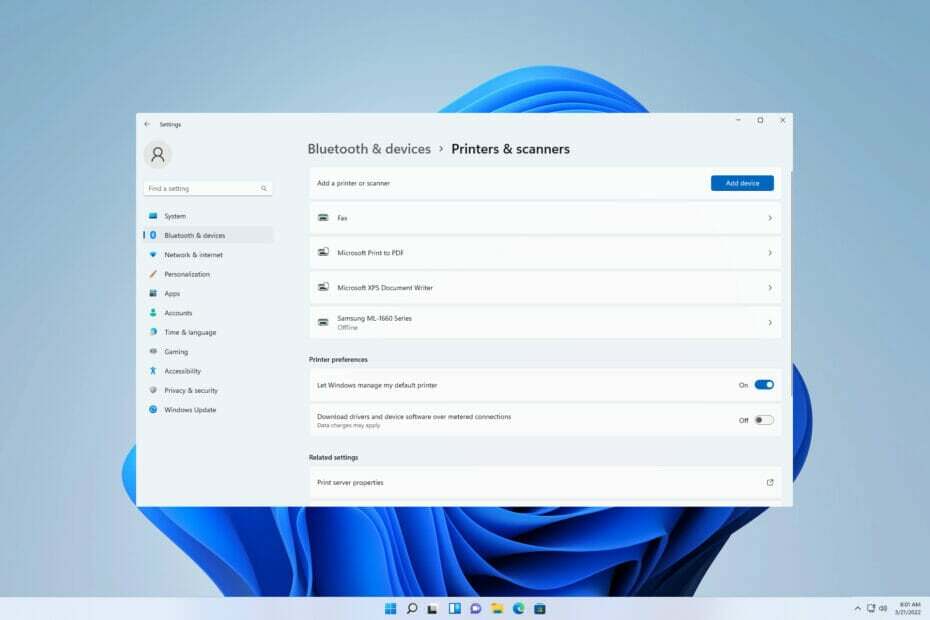
XINSTALAR CLICANDO NO ARQUIVO DOWNLOAD
Este software manterá seus drivers em funcionamento, mantendo-o protegido contra erros comuns de computador e falhas de hardware. Verifique todos os seus drivers agora em 3 etapas fáceis:
- Baixar DriverFix (arquivo de download verificado).
- Clique Inicia escaneamento para encontrar todos os drivers problemáticos.
- Clique Atualizar drivers para obter novas versões e evitar mau funcionamento do sistema.
- DriverFix foi baixado por 0 leitores este mês.
Não conseguir imprimir um documento a tempo é um problema que muitos de nós detestamos encontrar. É uma experiência que pode causar muitos problemas, especialmente se você estiver com um prazo.
Muitos relataram O motorista está indisponível erro ao instalar a impressora no Windows 11 e, se você encontrar esse problema, não poderá usar a impressora.
Embora isso possa parecer um grande problema, pode ser facilmente corrigido e, no guia de hoje, mostraremos as melhores maneiras de corrigir esse problema.
Por que estou recebendo o driver da impressora HP indisponível no Windows 11?
Esta mensagem de erro é exibida quando o driver instalado para a impressora não é compatível. Isso pode ser porque está desatualizado ou corrompido.
Felizmente, existem maneiras de corrigir esse problema, e o guia de hoje mostrará como fazer isso.
Como posso me livrar da mensagem Driver indisponível no Windows 11?
1. Verifique se o Windows está atualizado
- Imprensa janelas tecla + EU para abrir o Definições aplicativo.
- Navegue até o atualização do Windows seção.

- Verifique se há atualizações disponíveis. Se houver algum disponível, eles serão baixados automaticamente.

- Depois que a atualização for baixada, reinicie o PC para instalá-la.
2. Atualizar drivers de impressora
- Imprensa janelas tecla + X e selecione Gerenciador de Dispositivos da lista.
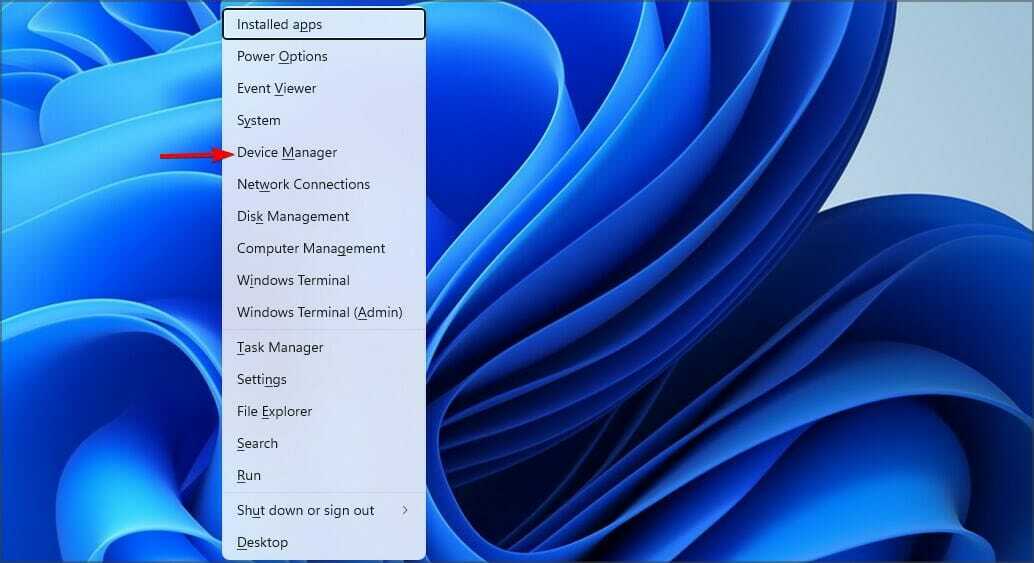
- Localize sua impressora, clique com o botão direito e escolha Atualizar driver.

- Agora selecione Pesquise automaticamente por motoristase aguarde o Windows instalar o driver.

- Se isso não funcionar, repita as etapas 1-2.
- Agora escolha Procurar drivers no meu computador.

- Selecionar Deixe-me escolher em uma lista de drivers disponíveis no meu computador.
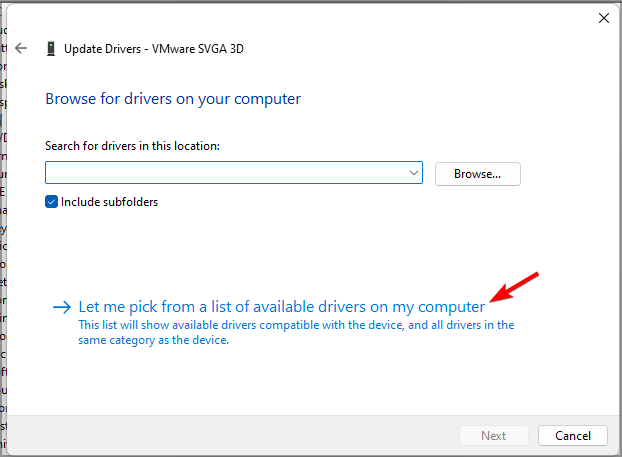
- Escolha o driver desejado e clique em Próximo.
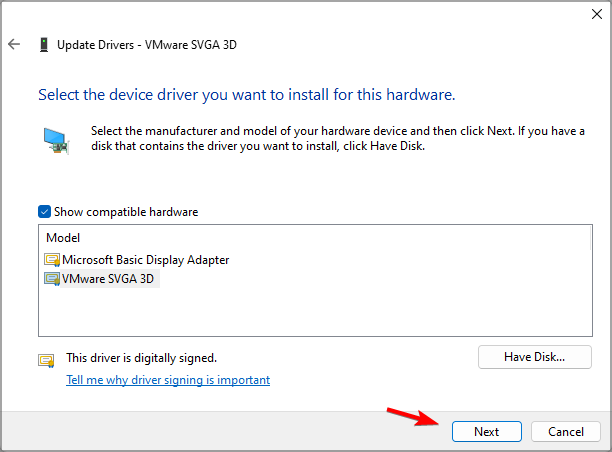
Atualizar drivers de impressora manualmente pode ser uma tarefa tediosa, especialmente se você estiver com problemas para encontrar o driver compatível.
Felizmente, existem aplicativos especializados, como DriverFix, que podem tornar esse processo mais simples e rápido. O software é totalmente automatizado e atualizará todos os seus drivers com um único clique.
Se você estiver com problemas de driver ou se precisar atualizar vários drivers, essa ferramenta certamente o ajudará.
⇒ Obter DriverFix
3. Execute o solucionador de problemas
- Imprensa janelas tecla + EU para abrir o Definições aplicativo.
- Navegue até Solucionar problemas.

- Selecionar Outros solucionadores de problemas.

- Agora clique Correr próximo ao Impressora.

- Aguarde a conclusão do solucionador de problemas.
- Verifique se o problema ainda existe.
4. Reinstale o driver da impressora
- Aberto Gerenciador de Dispositivos. Você pode fazer isso pressionando janelas tecla + X e selecionando-o no menu.
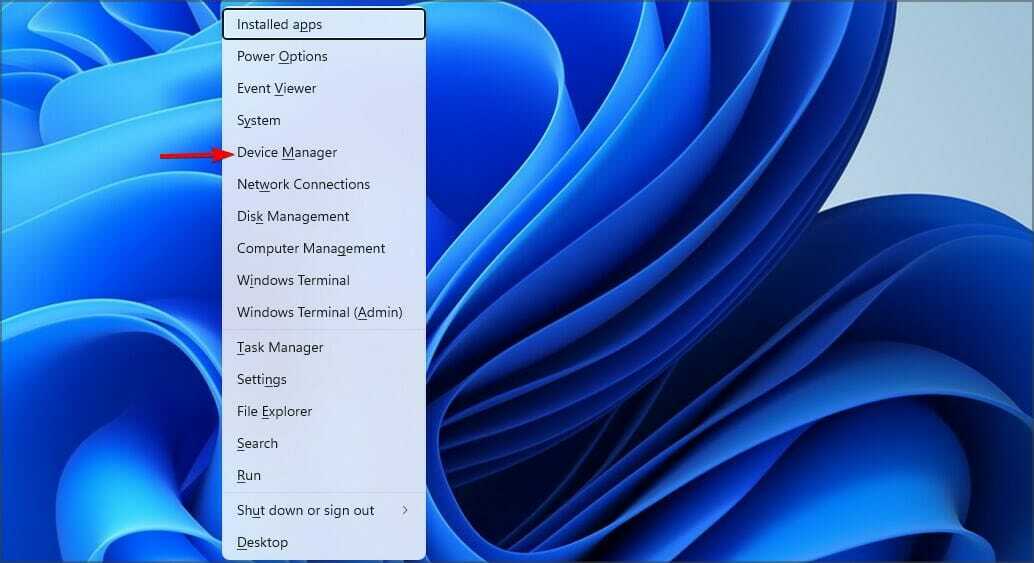
- Clique com o botão direito do mouse no driver da impressora e escolha Desinstalar dispositivo.

- Verificar Tente remover o driver deste dispositivo e clique em Desinstalar.

- Depois que o driver for removido, reinicie o PC para instalar a versão mais recente.
- Como instalar drivers manualmente no Windows 11
- Compartilhamento de impressora não funciona no Windows 11? Aqui está o que fazer
- O LibreOffice não funciona no Windows 11? Aqui está o que fazer
- Drivers ANT+ do Windows 11 ausentes ou quebrados? Corrija-os agora
5. Adicionar impressora manualmente
- Abra o Definições aplicativo.
- Vamos para Bluetooth e dispositivos seção. Clique em Impressoras e scanners no painel direito.
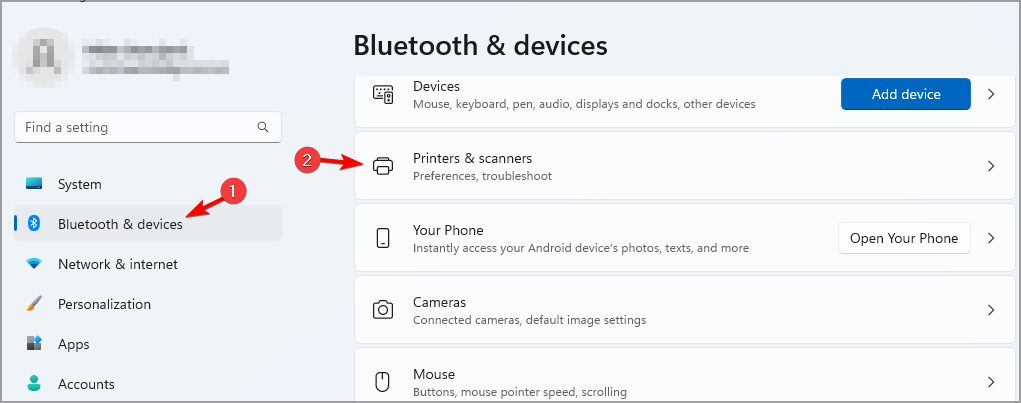
- Selecionar Adicionar Dispositivo.
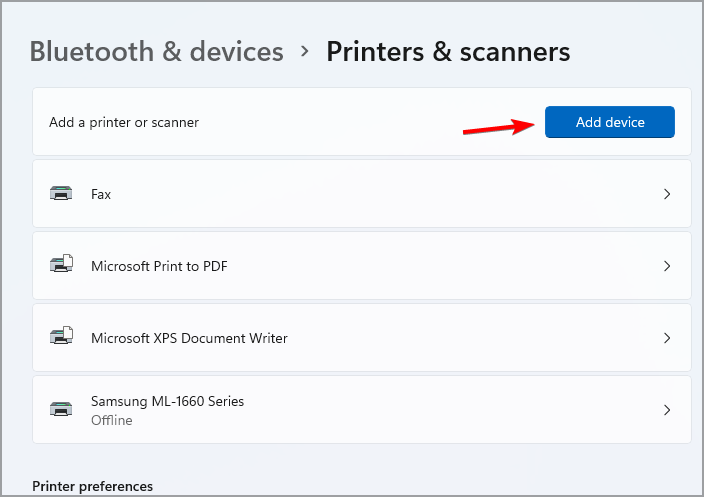
- Agora clique em Adicionar manualmente.

- Selecione a opção desejada e siga as instruções na tela.

Como posso baixar o driver de impressora Canon para Windows 11?
- Vou ao Página de download do canhão.
- Selecionar Impressoras.

- Selecione seu modelo na lista.

- Localize o driver mais recente e clique em Selecionar para baixá-lo.

Estas são apenas algumas soluções que você pode tentar se estiver O motorista está indisponível mensagem de erro no Windows 11.
Caso você esteja tendo problemas adicionais com a impressora, visite nosso guia dedicado a problemas de impressora que não funcionam no Windows 11 para soluções mais aprofundadas.
Qual método você usou para corrigir esse problema? Deixe-nos saber na seção de comentários abaixo.
 Ainda com problemas?Corrija-os com esta ferramenta:
Ainda com problemas?Corrija-os com esta ferramenta:
- Baixe esta ferramenta de reparo do PC classificado como Ótimo no TrustPilot.com (download começa nesta página).
- Clique Inicia escaneamento para encontrar problemas do Windows que possam estar causando problemas no PC.
- Clique Reparar tudo para corrigir problemas com tecnologias patenteadas (Desconto exclusivo para nossos leitores).
Restoro foi baixado por 0 leitores este mês.


